腾讯电脑管家指南之无线安全助手的运用-电脑指南
1、无线安全助手支持的系统都有哪些?
答:(1) 支持:XP x86(sp2/ sp3)/Vista x86/Win7 x86/ Win7 x64系统。
(2) 不支持:XP/Vista x64,Win2003,Win2008等其他系统。
2、无线安全助手的功能是什么?
答: 启用电脑管家无线安全助手,有效防止蹭网,从而确保网速更快更顺畅。
(1) 全面检测蹭网设备。
无线安全助手可以助您检测所有使用网络的设备,轻松找出可疑的蹭网设备。
(2) 无线网安全风险及时提醒。
及时提醒用户无线网的安全风险,强化密码安全,令蹭网者无机可乘。
3、什么情况下可能出现蹭网情况?
答: 使用无线路由器上网时可能出现无线网络被蹭网现象。如果设备连接非无线路由器,则不会出现蹭网情况。
4、什么是在无线连接情况下检测无线蹭网?
答:如果您用网线直接连接无线路由器,也可以检测是否有人连接您的无线路由器蹭您的网。此时会检查您当前网络中连接的所有设备,包括通过网线连接和通过无线连接路由器的设备。
5、在哪里开启无线安全助手?
答:点击管家主界面右下角的工具箱,在弹出的窗口中点击“无线安全助手”,即可开启。
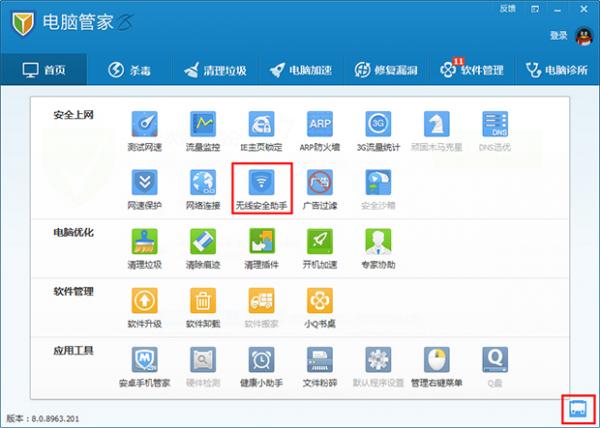
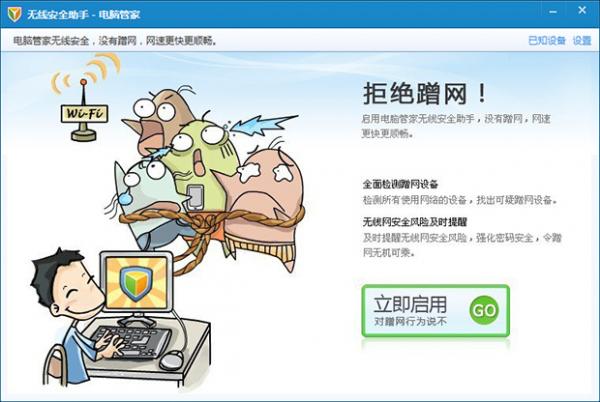
6、如何使用无线安全助手?
答: 点击主界面上的“立即启用”按钮,即可开始检测。
检测完成后,界面上展示的是当前使用网络的设备,信息包括机器名、MAC地址以及IP地址。
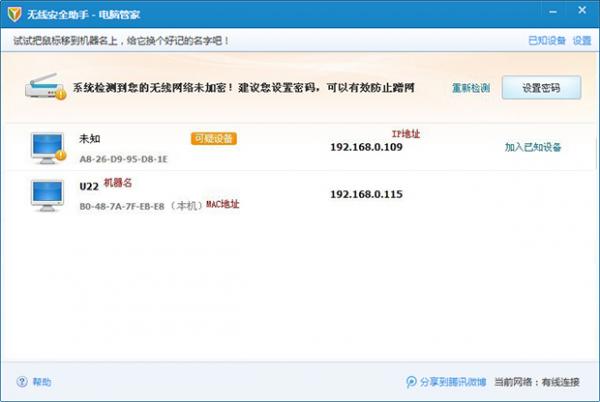
您还可以对机器名进行修改。
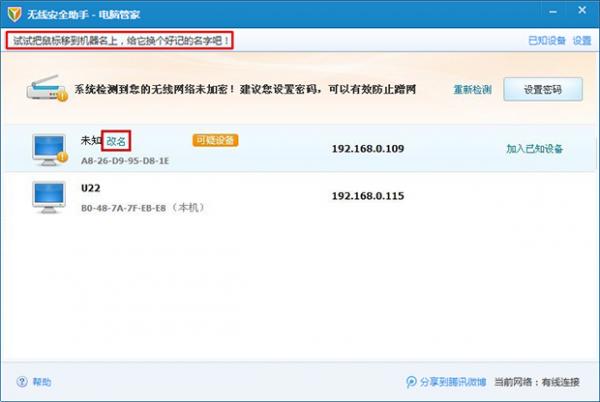
如果未连接任何网络,会弹出相应的提示,请连接无线网络后,点击“再试一次”按钮。
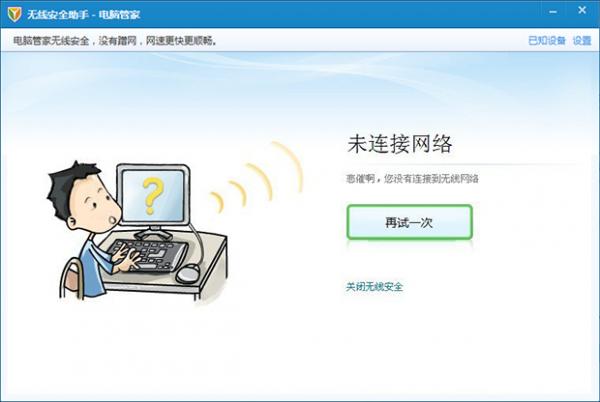
现已支持通过网线直接连接无线路由器环境下的检测。
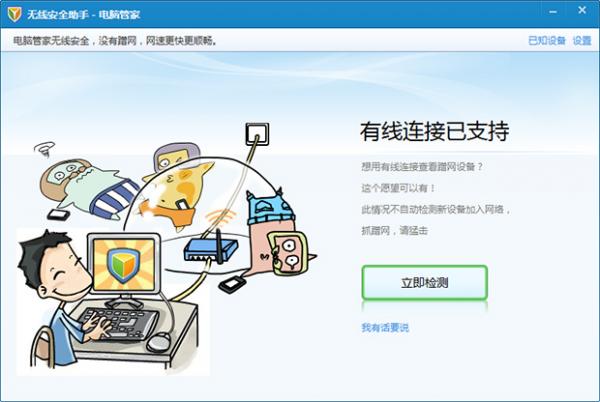
点击立即检测,会列出现在所有连接您的路由器的设备。
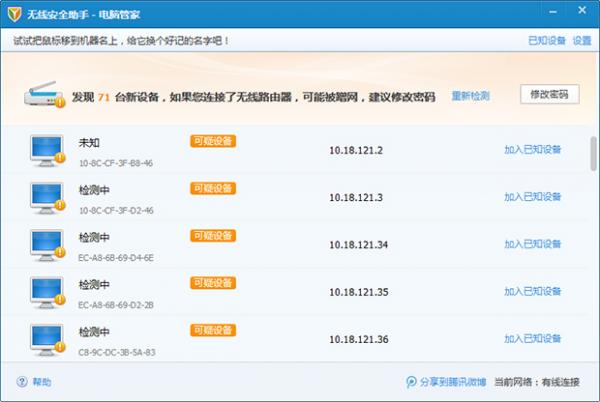
如果您正在使用3G上网卡上网,请放心使用,没有人能蹭你的网。
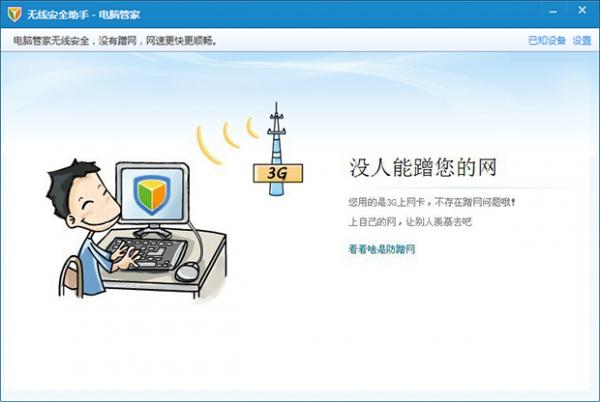
安全情况:
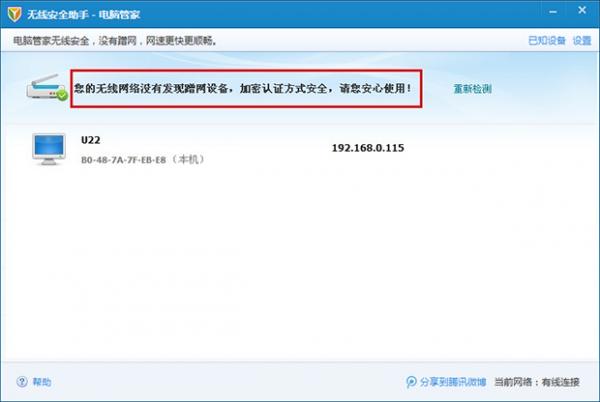
可疑情况:
(1)您的无线网络未加密
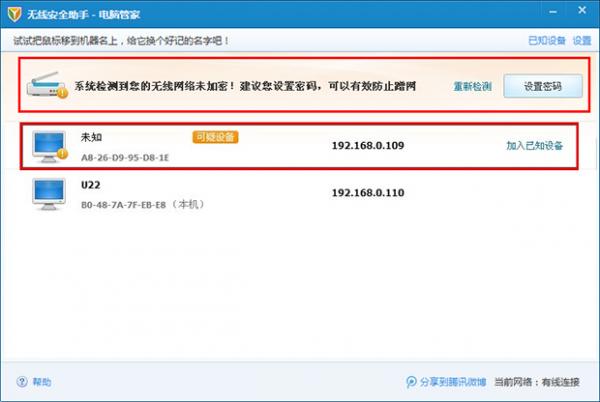
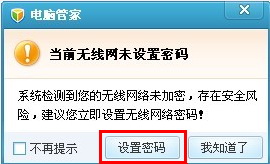
建议您立即点击“设置密码”按钮,尽快完成密码设置。
(2)您的无线网络加密认证不安全
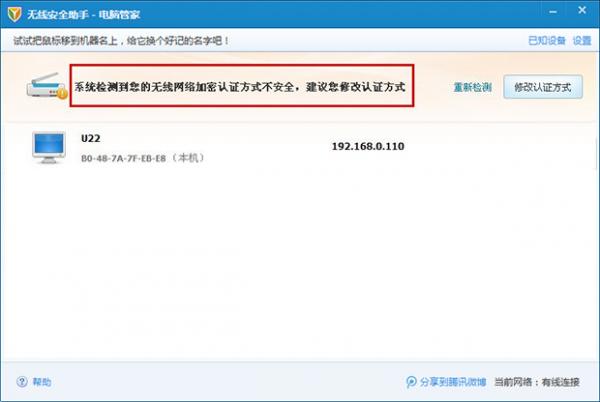
建议您立即点击“修改认证方式”按钮,尽快完成设置。
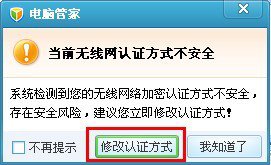
(3)发现可疑设备:发现新加入您的无线网络的设备时,会有弹窗提示。

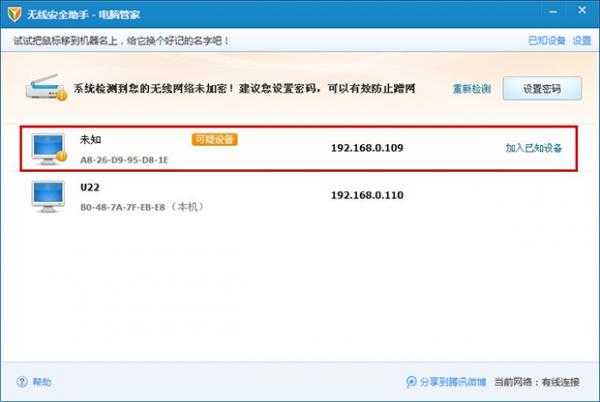
如果这台设备是您已知,且允许使用网络的设备,则点击“允许该设备使用”按钮。该设备被加入“已允许设备列表”中。
如果“已允许设备”中某台设备是您未知或不允许使用网络的设备,您可以点击“取消允许”将其标记为“可疑设备”。

然后可点击“重新检测”按钮进行再次检测。
7、如何修改无线路由认证方式及密码?
答:点击右上角的“设置密码”或者“设置认证方式”按钮,就会弹出一份非常贴心的简要说明。
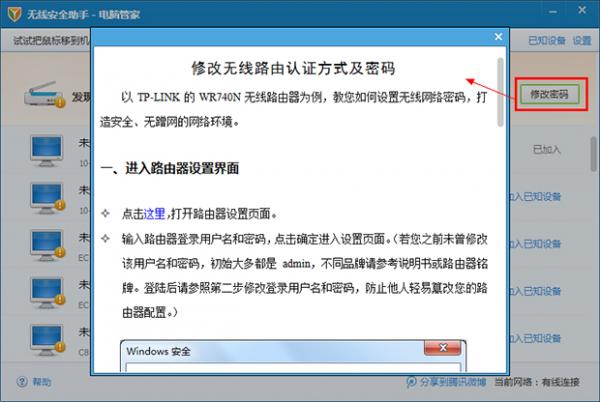
8、如何对该功能进行设置?
答:点击主界面上方的“设置”按钮,即可开启无线安全助手的设置界面。您可以根据您的需要进行勾选设置。
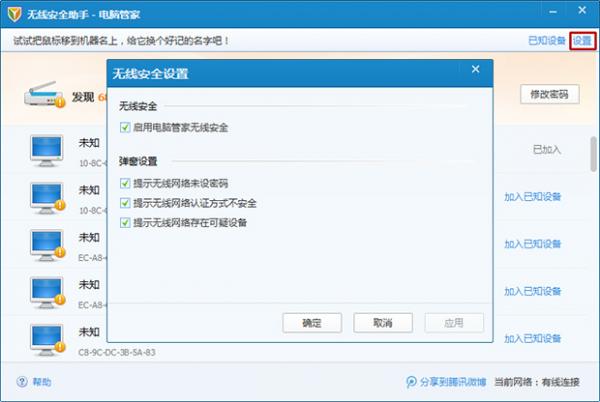
……